
Det finns många appar på Google Play för rensa cacheminnet för program eller som hjälper till att göra vårt system ännu renare, utan att nämna något särskilt från en så varierad repertoar.
Sedan den senaste versionen av Android 4.2, Google implementerade funktionen att kunna rengöra cachen på ett mycket enkelt sätt och att inte alla vet om det.
Med tiden, när du använder vår surfplatta eller mobila enhet, cache för alla applikationer som vi har installerat ökar i storlek, och det är nödvändigt att vi rengör det då och då för att ha det lättaste Android-operativsystemet och samtidigt ha mer lagringsutrymme.
Det är lätt att ha varit lyssna på musik i offline-läge Med Google Play Music, som har laddat ner flera filer på mer än 100 megabyte från Dropbox och sett några nyheter i Google Strömmar, kan du ha mer än 500 megabyte i cachen. Och om vi har lite internt minne på vår enhet kommer det glada meddelandet snart att om vi inte frigör utrymme kan Android-systemet drabbas av prestanda.
Google, hur kan det vara annorlunda, genomför förbättringar till ditt operativsystem med olika funktioner, som den som nämns idag i den här artikeln för att rengöra cachen på ett snabbt och enkelt sätt.
Vi måste bara gå till «Inställningar» och ange «Lagring», där de kommer att visas de olika alternativen som intern lagring, totalt utrymme och sedan tillgängligt minne, applikationer, bilder / videor, ljud, nedladdningar, cachad data och diverse.
Som du kan se är allt mycket fördelat för att kunna se perfekt där vi har plats lagring används, och här kommer den enkla delen, bara genom att klicka på «Cachad data», kommer du att få ett litet fönster att fråga om du vill ta bort data, och välja att acceptera för att bekräfta borttagningen.
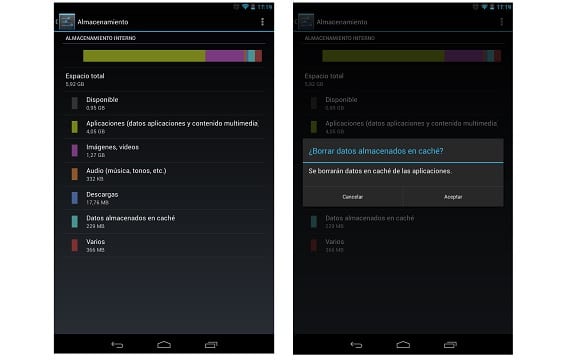
Det är viktigt att rensa cachadata då och då
Det här lilla tricket kan också användas i alla kategorier som visas i lagring, var och en har olika funktioner när de väljs. När du till exempel väljer applikationer tar det dig till menyn för att kunna ta bort de du behöver, i bilder och video, det leder dig direkt till galleriet och i nedladdningar, ett popup-fönster som liknar cache visas där alla nedladdade filer kommer att visas, med storlek och en ruta för att markera de du vill ta bort.
Från lagring kan du hantera och kontrollera hur vi distribuerar utrymmet i telefonens minne. En av dem dolda funktioner den har Android 4.2 och att det är bra att veta att kunna rensa cacheminnet på ett snabbt sätt.
Mer information - Hur man återställer "Radera" -knappen i den nya versionen av Gmail som lanserades igår av Google

Det är dock inte alltid bra att rensa cacheminnet. Precis exemplet med Google Music, de låtar som cachelagras kommer inte att behövas för att ladda ner dem igen, vilket sparar batteri, datatrafik, etc., även om det går åt ja, lite lagring ...
Efter att ha raderat Caché-filerna ökar "olika filer" mer utrymme, hur raderas de? Sedan den trycks ner visar den bara minoriteter och i sin helhet är de WhatsApp-filer som inte överstiger 1 MB utrymme, i motsats till 656 MB som återspeglas i diagrammet. Hur tar jag bort dem?
I min version av Android kommer minneskassan inte ut. Kanske är den här artikeln från en gammal version
Fötter till mig efter det, säger det mig att sekretesspolicyn inte tillåter radering av cache ... och min Galaxy mega är fortfarande mycket dålig.
Vad händer om jag tar bort "olika filer", jag har nästan 4 GB i den kategorin och det mesta kommer från whatsapp ... om jag tar bort dessa mappar, händer ingenting?
Tja, det kommer att hända att du kommer att radera bilder, video och meddelandeshistorik om du tar bort allt. Du kan aktivera molnsparande via WhatsApps Google Drive för att kopiera allt detta till ditt molnlagring, men kom ihåg att det är 4 GB, så håll dig nära en WiFi-anslutning. När du är klar kan du ta bort allt du vill lokalt.
Om inte, använd en app för att se storleken på varje mapp och fil, till exempel Data Size Explorer, för att radera de filer som upptar mest:
https://www.androidsis.com/datasize-explorer/